
Съдържание:
- Стъпка 1: Устройства и приложни програми
- Стъпка 2: Надграждане на картата с памет (MMC) от 64 MB на 512 MB или 1 GB
- Стъпка 3: Поставете MMC в USB четеца на карти
- Стъпка 4: Включете USB четеца на карти-писател в USB устройството на вашия компютър
- Стъпка 5: Изтегляне на FExplorer V1.17 от Интернет
- Стъпка 6: Изключете USB четеца-писател от компютъра
- Стъпка 7: Изключете мобилния си телефон и отворете задния капак на мобилния си телефон
- Стъпка 8: Извадете батерията
- Стъпка 9: Заменете стария си MMC (64 MB) с вашия нов MMC (512 MB или 1 GB)
- Стъпка 10: Поставете обратно батерията, затворете задния капак на мобилния си телефон и го включете
- Стъпка 11: Отидете в папките на менюто
- Стъпка 12: От паметта на телефона до MMC
- Стъпка 13: Потърсете приложението
- Стъпка 14: Процес на инсталиране
- Стъпка 15: Изберете местоположението и натиснете OK
- Стъпка 16: Инсталацията е завършена
- Стъпка 17: Назад към главното меню
- Стъпка 18: Използвайте FExplorer, за да инсталирате други приложения
- Стъпка 19: Преобразуване във видеокамера
- Автор John Day [email protected].
- Public 2024-01-30 07:51.
- Последно модифициран 2025-01-23 14:36.
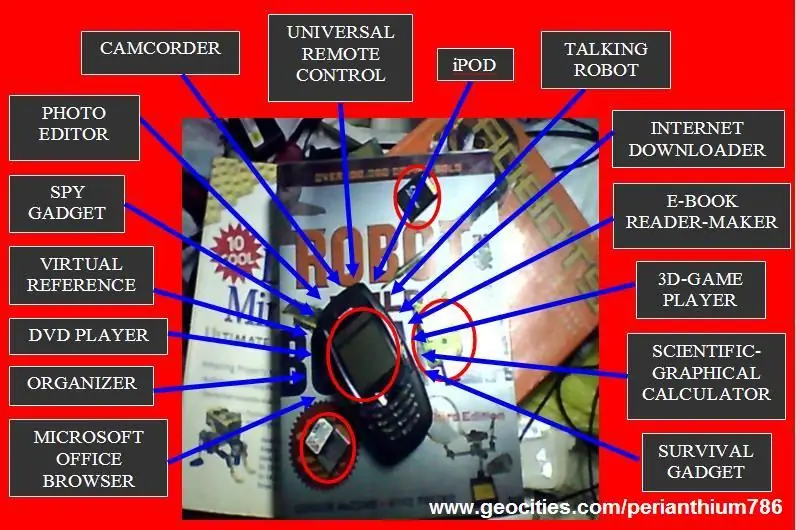
www.internetsecretbook.com
www.youtube.com/thebibleformula
В средата на трудността се крие възможността. - Алберт Айнщайн Телефонът Nokia 6600 разполага с нови усъвършенствани функции за изображения, включително ярък 65, 536-цветен TFT дисплей и камера, оборудвана с цифрово увеличение. Те допълват вграден видеорекордер с аудио и RealOne Player за възпроизвеждане и стрийминг на 3GPP-съвместими и RealMedia видеоклипове. Мултимедийните функции са подобрени от шаблони за MMS съобщения и медийна галерия за организиране на цифрово съдържание, заснето или изтеглено с телефона. Напредъкът във функциите на телефона включва поддръжка на Java, MIDP 2.0, True Tones, теми и персонализиране на звуците на часовника и календара. (За повече информация посетете www.nokia.com/6600) Тези функции на Nokia 6600 наистина са невероятни и изумителни по време на пускането й (пусната през юни 2003 г.), затова се превърна в един от най -продаваните мобилни телефони в света, но с цифровите експлозия на различните модели и единици мобилни телефони в днешно време като Apple iPhone, Samsung Omnia, Sony Erickson C900 и серията E на Nokia, старите мобилни телефони като серията S60 сега се приемат за даденост. Каква е ползата от старите и остарели мобилни телефони? Можем ли да ги надстроим, за да се конкурират с новите функции на постмодерните джаджи и устройства? Този непроницаем ще отговори положително на последния въпрос. И на предишния въпрос ще бъде отговорено по -подробно на следващите страници. Преди две години (2006) тази идея ми хрумна, но не можах да я напиша поради забързания си график. Но сега ще ви дам един поглед към моя стар многофункционален мобилен телефон. Можете да видите систематичния списък в Стъпка 36: Приложение А - Бърз индекс (в края на това приложение аз обяснявам кратко как да деинсталирате или премахнете мобилното приложение от мобилния си телефон, ако не ви харесва). На фона на икономически и финансови затруднения, трябва да спестите енергия, пари и, разбира се, нашата околна среда. Вместо да купувате различни джаджи и устройства като микрокомпютър (преносим компютър като лаптоп или преносим компютър, подноутбук, таблетен компютър, Pda - личен цифров асистент, Wizbook и т.н.), iPhone, видеокамера, iPOD, MP3 плейър, PSP, Gameboy, DVD плейър, научен калкулатор, справочници (речници, енциклопедии и др.), цифров фотоапарат, светкавица, органайзер и т.н. мобилен телефон (Nokia 6600) от вашия шкаф. Почистете го и просто следвайте стъпка по стъпка инструкциите по-долу и ще видите голямата разлика, която може да направи за вашия живот и начин на живот. Не забравяйте да прочетете Стъпка 37: Приложение Б - „Принципът на M. O. N. E. Y.: Как да постигнем финансов успех в разгара на глобалната икономика“. Моля, бъдете внимателни при инсталирането на приложни програми. Четейки тази инструкция, вие се съгласявате, че носите отговорност за собствените си действия. Няма да нося отговорност за загуба или повреда на вас или на вашия мобилен телефон и електронни устройства. При това преобразуване не е необходима хардуерна промяна. Ще се смени само картата с памет. Всички преобразувания ще се извършват чрез инсталиране на различни приложения, които ще подобрят стария ви мобилен телефон. Можете също да приложите същите процедури към други модели мобилни телефони, но трябва да използвате съвместими мобилни приложения под формата на надградени версии. Ще ви позволя да влезете в света на моя Nokia 6600. Ето само някои от приложенията, които могат да бъдат намерени в стария ми мобилен телефон. Инсталирах повечето от тези приложения преди две години. Тези приложения могат да бъдат намерени само в моя 512 MB MMC и все още имам стотици приложения в другите ми два MMC (64 MB и 1 GB), които няма да се показват и показват в тази инструкция поради липса на време от моя страна. Всъщност няма да мога да обсъждам всички приложения, които можете да видите на следващите страници. Ще са необходими повече от петстотин страници, за да се обяснят всички тези приложения. Ако искате да видите инсталираните приложения в стария ми мобилен телефон. Гледайте този видеоклип: Забележка: ако използвате Microsoft Internet Explorer, видеоклипът може да не се показва и картината може да е малко подредена с текста, вместо това използвайте Mozilla Firefox.
Периандър "Седмия мъдрец" Esplanahttps://pinoygenius.com
Стъпка 1: Устройства и приложни програми
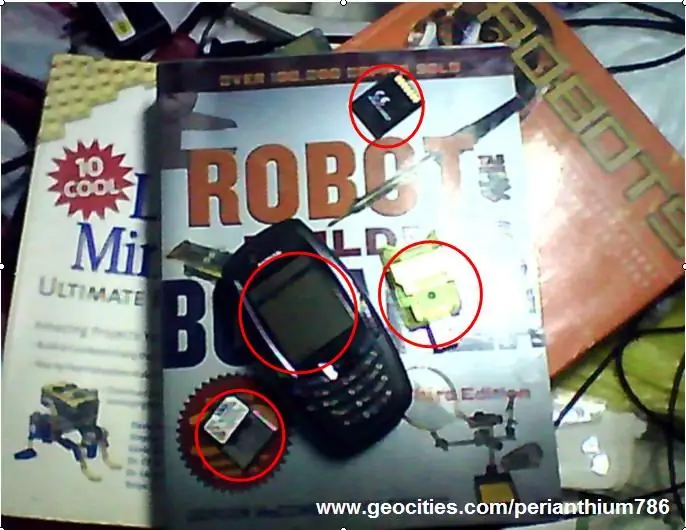
Ще ви трябват следните устройства и приложения: Устройства- Nokia 6600 (или всеки мобилен телефон от серия S60, ако и само ако са съвместими)- Карта с памет (MMC 512 MB или 1 GB)- Четец/писател на USB карти Приложни програми Можете да закупите следното програми от техните доставчици или уебсайтове, изброени по -долу. Някои от тях са безплатни. Посетете www.getjar.com/software/Nokia/6600. Можете също да закупите пълната версия или да изтеглите пробната версия от www.handango.com или от други уебсайтове, които предлагат приложения за Nokia 6600 и други мобилни телефони от серия S60. FExplorer v1.17 (www.gosymbian.com), Zipman v2.50 (www.wildpalm.co.uk), Y-Browser v0.75 (www.pushl.com/y_browser/), System Explorer v1.8, WOWScreens v1.51 (https://mobile.reallusion.com), WOWVideo v1.0 (https://mobile.reallusion.com), Mobile Anti-Thief Advanced Device Locks v1.0 (www.webgate.bg) ZPlus v1.0 (www.mobilesalad.com) Time Machine 1.6.1, DesktOper, Camcorder v2.0.2, Philips Camcorder Pro v3.7.5, NoviiRemote v2.1 (www.novii.com), Remote S60 Pro v2.68.140905, PowerMP3 v1.01, OggPlay v1.69 (https://symbianoggplay.sourceforge.net), WMAPlus 1.2.0 ([email protected]), MoreMedia v1.00, AACPlayer 1.11 (www.viking.tm), Ultimate Voice Recorder v2.3.5 (www.ultimateportable.com), PowerDictaphone v1.03 (www.symbianware.com), Изненада! Sounder (www.redlynx.com), Karaoke Gum v0.9 (www.karapuzzz.com), MP3 Player v3.60 (www.viking.tm), Talks v2.51.4 (www.nuance.com), FaceWave v4. 3 (www.facewave.com), Quickoffice v2.3.6.0 (www.quickoffice.com), Maxinote v1.15 (www.mobystar.com), QuickWrite v2.00 (www.mobi-systems.com), Papyrus v1.2, Econometer, MobiSystems Diets v2.0 (www.mobi-systems.com), HealthCalc (www. L3solutions.com), BugMe! Серия 60 1.03, DVDPlayer 1.11 (www.vikinggames.hu), pvPlayer v03.04.00.253, Mobile Theatre v1.1.0 (www.mbounce.com), SmartMovie v3.25 (www.lonelycatgames.com), DivX Player 0.88 (www. DivX.com), MSDict Viewer v.3.01 - Pocket Oxford English Dictionary 9e, Concise Medical Dictionary 6e, Oxford Dictionary of Idioms, Dictionary of Business, Dictionary of English Phrases, Dictionary of Irregular Verbs, Dictionary of Acronyms, Dictionary of Synonyms (www.mobi-systems.com), Анатомия на човека (www.soundtells.com), Resistor v1.0 (www.s60mobile.com), PlanetFinder v1.31, Element Dictionary (www.satat.tk), The Big English Енциклопедия от MobileReference v7.2 (https://www.mobilereference.com), WikiEncyclopedia (https://www.soschildrensvillages.org.uk/schools-wikipedia-small.zip), SoundMonitor v1.0.1 (www.digia. com), PhotoSpy! (www.softwareformobiles.com), ImageSpy v2.05LieSpy (www.eviendo.com), PhotoRite v5.3.0 (www.zensis.com), Изненада! Обективи (www.redlynx.com), PanoMan v1.0.0 OS7 (www.bit-side.com), Camera Magica ([email protected]), PhotoCard v1.10 (www.wildpalm.co.uk), PhotoFix v1.00 (www.wildpalm.co.uk), CameraFX, PhotoAcute (www.photoacute.com), FunCamSuperimpose v1.6.0, Изненада! Дискотека (www.redlynx.com), Hairstyle Mobile 1.0 (www.softomobile.com), Снимки на екрана v1.0 (www.rock-your-mobile.com), ScreenSnap (www. SmartphoneWare.com), Жълт PhotoSMS v1.64 (www.yellowcomputing.de) AniViewer v2.0 (www.iki.fi/jari.j.laaksonen), Opera 8.50 (www.opera.com), Netfront v3.3.21 (www.access-netfront.com), Pdf+ v1.65 (8) mBrain софтуер, eBookMaker v1.0 (www. SymbianWare.com), MobiReader (www.mobipocket.com), Handy Book v1.0 (www.epocware.com), iSilo v4.32 (www. iSilo.com), Metal Bluster Episode I for S60 v1.3, Chessmaster v1.0.4 (www.gameloft.com), Doom (www.wildpalm.co.uk), KingKong v1.0.4 (www.gameloft.com), Might and Magic v1.0.1 (www.gameloft.com), Rainbow Six Lockdown v1.0.7 (www.gameloft.com), NiceCalc v1.0.1 (https://very-soft.com), Scientific Graphical Calculator v1.0 (www.k-software.com), Мощен конвертор на единици v1.1, KJV Go Bible (www.jolon.org), Tagalog Go Bible (https://go-bible.org) Mobile First Aid v1.0, Smart Vision, HeightCam v1.0, Anti-Mosquito, (www.mobilepow.com), WorldMate SE 1.21 (www. MobiMate.com), Speereo Voice Translator v1.2.0 (https://www.speereo.com), Stacker 3.00 (www.symbianware.com), Phyton (www.phyton.org), ColorPicker, GuitarTuner v1.1 (https://symbian.flyerone.com), Saver Cost Saver ([email protected]), Heresy Composer v1.21 (www.wildpalm.co.uk), ConcertA Chromatic Tone Generator v1.0 (www.handango.com), InTune тунер за музикални инструменти v1.0 (www.handango.com), Chordile v1.0 (www.karsten-breit.de), Dr. Color, Syntrax, Photo Express M-Style за 6600 (www.ulead.com), VideoStudio M-Style (www.ulead.com), Съветник за настройка v2.2.9 (www.nokia.com), Nokia Wireless Presenter (www.nokia.com), Print@Kodak v2.3.3 (www.kodak.com)
Стъпка 2: Надграждане на картата с памет (MMC) от 64 MB на 512 MB или 1 GB

Толкова е лесно да надстроите картата с памет на мобилния си телефон. Просто купете нов MMC 512 MB или 1 GB. В зависимост от броя приложения, които ще инсталирате на мобилния си телефон. 512 MB са достатъчни, ако няма да включите Wikiencyclopedia, но ако го включите, със сигурност ще ви трябват 1 GB MMC.
Стъпка 3: Поставете MMC в USB четеца на карти
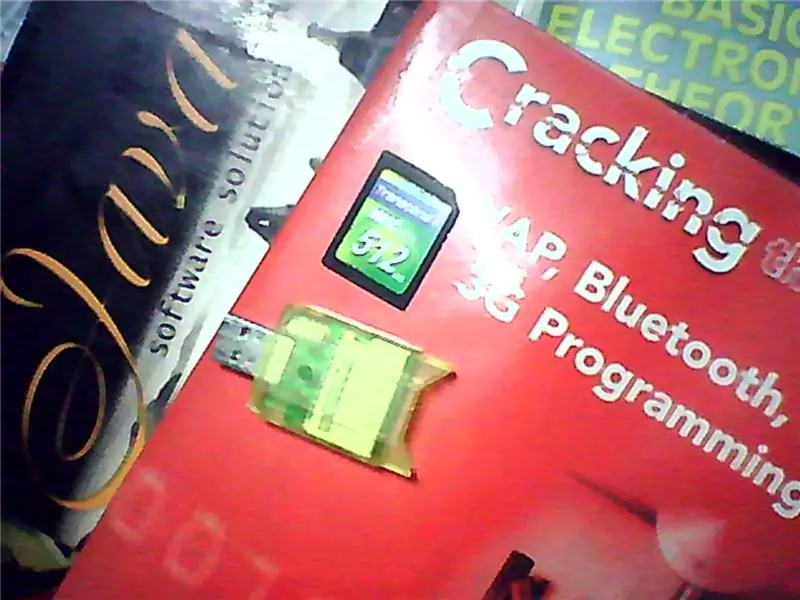
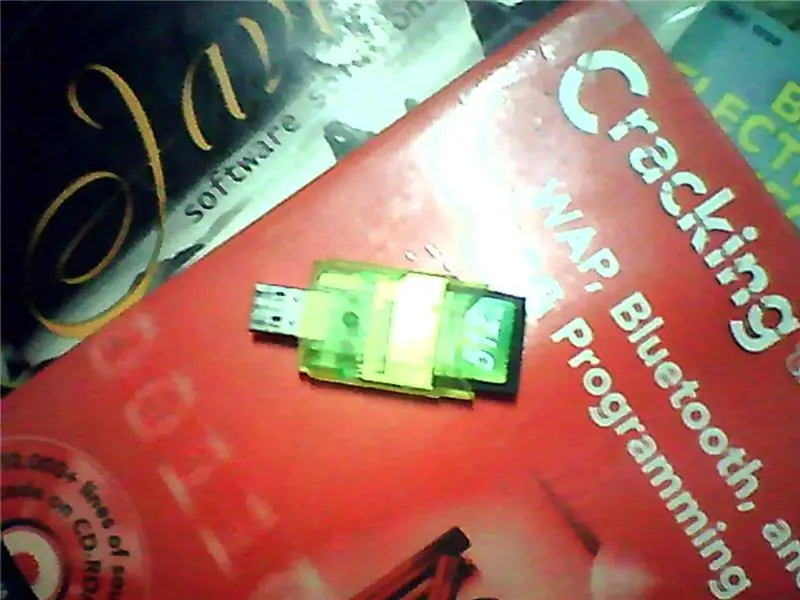
Трябва да имате USB четец-писател, за да може вашият MMC да бъде включен и използван директно в компютъра за изтегляне на приложения. Поставете MMC в USB четец-писател.
Стъпка 4: Включете USB четеца на карти-писател в USB устройството на вашия компютър


Потърсете USB устройството в компютъра си. Отпред, отстрани или отзад. След това включете USB четеца-писател. Престо! Изчакайте минута, докато иконата със зелена стрелка се появи в долната част на екрана отдясно.
Стъпка 5: Изтегляне на FExplorer V1.17 от Интернет
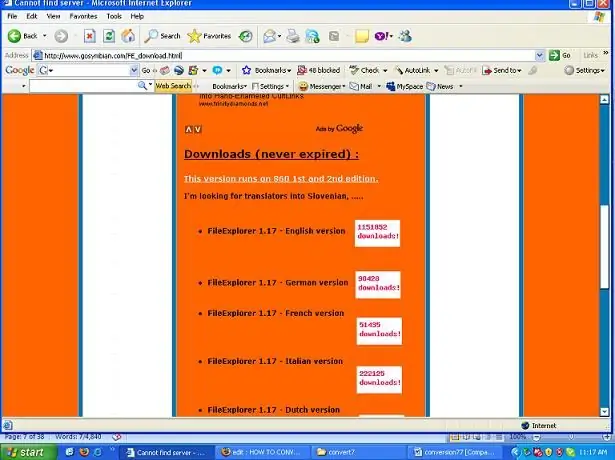
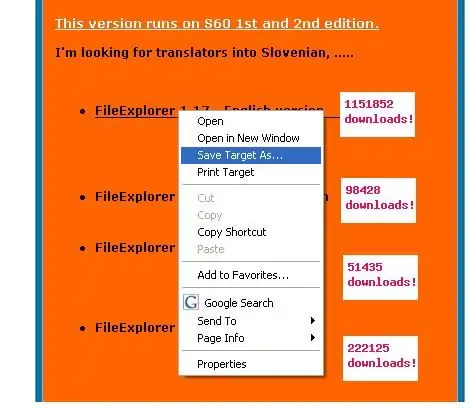
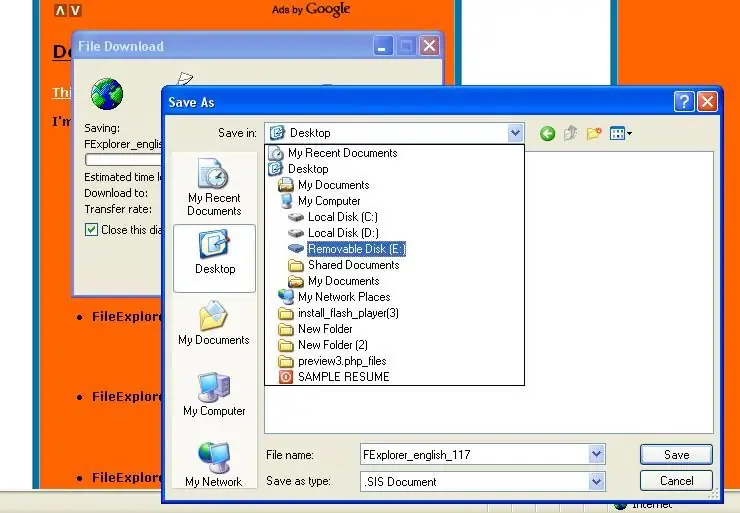
Посетете https://www.gosymbian.com/FE_download.htmlАко използвате Microsoft Internet Explorer, щракнете с десния бутон върху File Explorer 1.17 и изберете устройството за местоположение на вашия MMC. Запази го. Ако обаче използвате Mozilla Firefox, просто щракнете двукратно върху него и изберете мястото, където ще се запише файлът във вашия USB четец-писател. Понякога автоматично запазва файла на работния плот или във временната папка с файлове.
Стъпка 6: Изключете USB четеца-писател от компютъра
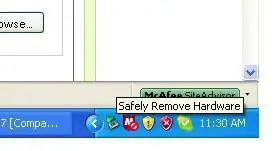
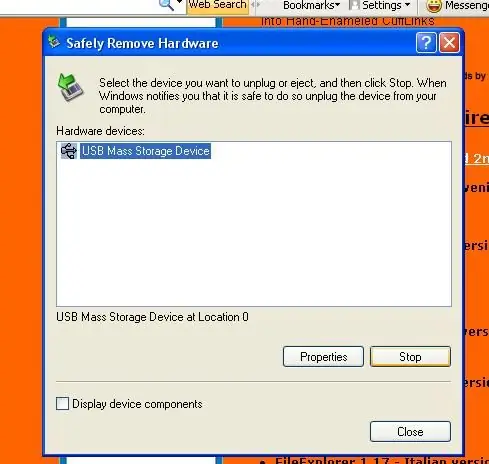
Безопасно премахнете хардуера си, като щракнете двукратно върху иконата със зелена стрелка в долната част на екрана и изберете стоп, преди да изключите USB четеца-писател.
Стъпка 7: Изключете мобилния си телефон и отворете задния капак на мобилния си телефон

Сега ще използваме вашия нов MMC във вашия мобилен телефон. Но първо първо изключете мобилния си телефон и отворете задния му капак.
Стъпка 8: Извадете батерията

Вашият стар MMC може да се намери в задната част на батерията. Премахни го.
Стъпка 9: Заменете стария си MMC (64 MB) с вашия нов MMC (512 MB или 1 GB)


Преди да можете да премахнете стария си MMC, първо трябва да преместите слайда, който го държи надолу. Правете го много внимателно. След това премахнете стария си MMC и го заменете с новия MMC. Преместете държача на плъзгача MMC нагоре.
Стъпка 10: Поставете обратно батерията, затворете задния капак на мобилния си телефон и го включете

Вече можете да поставите отново задния капак на мобилния си телефон. Приятелско напомняне: преди да инсталирате някое приложение, уверете се, че мобилният ви телефон е напълно зареден, така че да не се изключва по време на инсталационния процес, в противен случай ще повреди значително програмата на вашия мобилен телефон.
Стъпка 11: Отидете в папките на менюто
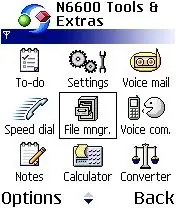
Натиснете бутона на менюто и изберете папката, където може да се намери файловият мениджър. Обикновено може да се намери по подразбиране в папката с инструменти.
Стъпка 12: От паметта на телефона до MMC
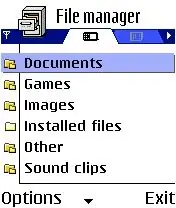

Натиснете enter в джойстика, за да отворите файловия мениджър. След това преместете джойстика си надясно, за да видите файловете на вашия MMC. Забележка: В тази демонстрация използвам моя 512 MB MMC, който има много инсталирани приложения. Ето защо ще видите много папки.
Стъпка 13: Потърсете приложението
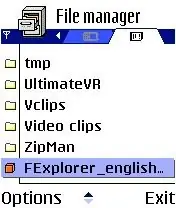
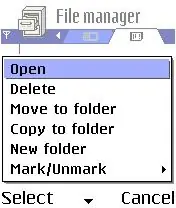
В този случай изберете приложението FExplorer_english & symbian, като превъртите надолу. Натиснете джойстика надолу, докато видите приложението. Натиснете Options и изберете „Open“.
Стъпка 14: Процес на инсталиране
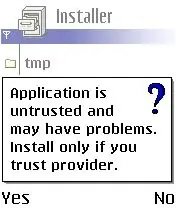
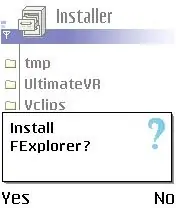
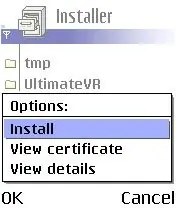
Предупреждение и напомняне винаги се появяват на всеки софтуер на трета страна, който ще се опитате да инсталирате на мобилния си телефон. Изберете Да В този процес на инсталиране винаги избирайте Да и OK, за да продължите, като натиснете левия бутон на софтуерния клавиш на мобилния си телефон.
Стъпка 15: Изберете местоположението и натиснете OK
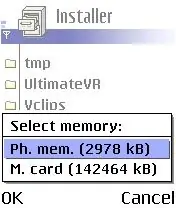
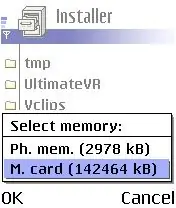
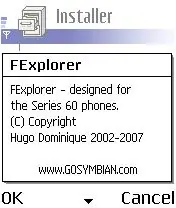
Изберете картата с памет, като натиснете джойстика надолу. След това винаги натискайте и изберете OK. Прочетете инструкциите, докато вървите, като превъртите надолу, преди да продължите.
Стъпка 16: Инсталацията е завършена
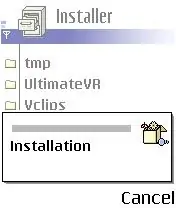
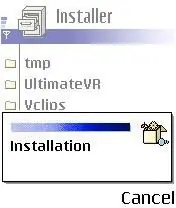
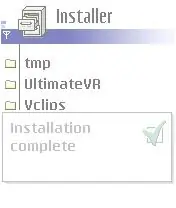
Синя линия, минаваща по лентата, ще завърши процеса на инсталиране, просто изчакайте няколко секунди, докато на екрана на мобилния ви телефон се появи думата Инсталиране завършено.
Стъпка 17: Назад към главното меню
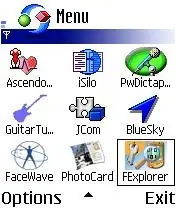
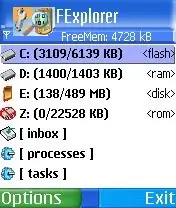
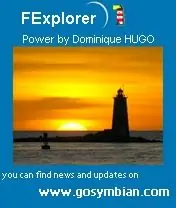
Натиснете изход от вашия файлов мениджър и отидете в менюто на мобилния си телефон. Превъртете надолу, за да видите иконата на новоинсталираната приложна програма, а именно FExplorer. Натиснете опциите и я отворете (или директно натиснете enter в джойстика). Прочетете съветите и триковете при използване на FExplore на https://www.gosymbian.com/FE_tipstricks.html Това, което сте направили в процеса на инсталиране, е приложимо и за други мобилни софтуери. Почти всички приложения са лесни за употреба, манипулирането им и използването интуитивен. Те също така предлагат опция за помощ.
Стъпка 18: Използвайте FExplorer, за да инсталирате други приложения


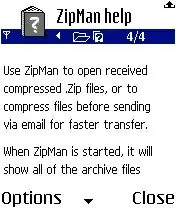
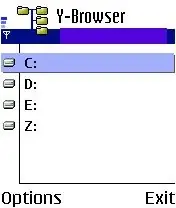
Вместо да използвате файловия мениджър в инсталацията, сега ще използвате FExplorer. Ако сте задали парола за вашия MMC, първо я премахнете, преди да можете да я използвате за изтегляне на приложения от интернет. Повторете стъпки 7 и 8 и следвайте стъпки 3 до 5. Ще изтеглите различни приложения от интернет от връзките, дадени по -долу. След това следвайте стъпки 6 до 11, но в този момент просто ще поставите своя 512 MB MMC в мобилния си телефон без никаква подмяна. След като включите мобилния си телефон, следвайте Стъпка 20 и просто отидете на устройство E: и го отворете, за да видите приложенията, които сте изтеглили на вашия MMC от Интернет. Инструкциите, които ще следвате в процеса на инсталиране, са почти същите като стъпките на инсталиране на FExplorer. Следвайте стъпки 16 до 19. Забележка: Всеки път, когато инсталирате мобилно приложение във вашия MMC, то първо ще се копира в E: / Nokia / Инсталира на вашия MMC. По този начин можете да изтриете/изтриете *.jar/ *. Sis в устройството E: (родителската/основната директория на вашия MMC) и дори в E: / Nokia / Installs, ако не искате да имате инсталаторите за да освободите малко място във вашия MMC. Но аз предлагам, че е по -добре да имате инсталаторите (*.jar/*. Sis), защото в случай на грешки можете да ги преинсталирате отново. Инсталиране на мобилни инструменти: Zipman v2.50 (www.wildpalm.co.uk) Y -Browser v0.75 (www.pushl.com/y_browser/)System Explorer v1.8WOWScreens v1.51 (https://mobile.reallusion.com) WOWVideo v1.0 (https://mobile.reallusion.com) Mobile Разширени ключалки против кражби v1.0 (www.webgate.bg) ZPlus v1.0 (www.mobilesalad.com) Машина на времето 1.6.1DesktOper
Стъпка 19: Преобразуване във видеокамера
Първа награда на партито сякаш е 1929!
Препоръчано:
Превърнете ротационен телефон в радио и пътувайте във времето: 5 стъпки (със снимки)

Превърнете ротационен телефон в радио и пътувайте във времето: Хакнах ротационен телефон в радио! Вземете телефона, изберете държава и десетилетие и слушайте страхотна музика! Как работи Този ротационен телефон има вграден микрокомпютър (Raspberry Pi), който комуникира с radiooooo.com, уеб радио
Използвайте повторно стар телефон и стари високоговорители като СТЕРЕО: 4 стъпки

Повторно използване на стар телефон и стари високоговорители Като STEREO: Превърнете чифт стари високоговорители и стар смартфон в стерео инсталация с радио, подкасти за възпроизвеждане на mp3 и интернет радио, като използвате няколко общи компонента, които струват по -малко от 5 евро общо! Така че имаме тази колекция от 5-10 годишни smartp
Как да превърнете мобилния си телефон в кредитна/дебитна карта: 5 стъпки

Как да превърнете мобилния си телефон в кредитна/дебитна карта: Лесен за правене мод за допълнителна кредитна/дебитна карта с RFID чип (т.е. Paypass). Използвайки този метод, ще можете да намерите и извлечете RFID чипа в резервната си карта с възможност за Paypass и да го поставите в мобилния си телефон. Това ще ви позволи да представите
Как да превърнете всяко аудио в тон на звънене на телефон Apple: 5 стъпки

Как да превърнете всяко аудио в тон на звънене на телефон на Apple: Ако ви е писнало да сте единственият, който има общата мелодия на звънене, или не искате да плащате за такъв, този прост проект е чудесен за вас
Как да превърнете вашия мобилен телефон LG EnV 2 в преносим модем за комутируема връзка за вашия лаптоп (или настолен компютър): 7 стъпки

Как да превърнете вашия мобилен телефон LG EnV 2 в преносим модем за комутируема връзка за вашия лаптоп (или настолен компютър): Всички в един момент сме имали нужда да използваме интернет там, където просто не е било възможно, например в колата или на почивка, където те таксуват скъпа сума пари на час, за да използват своя wifi. накрая измислих прост начин да получа
